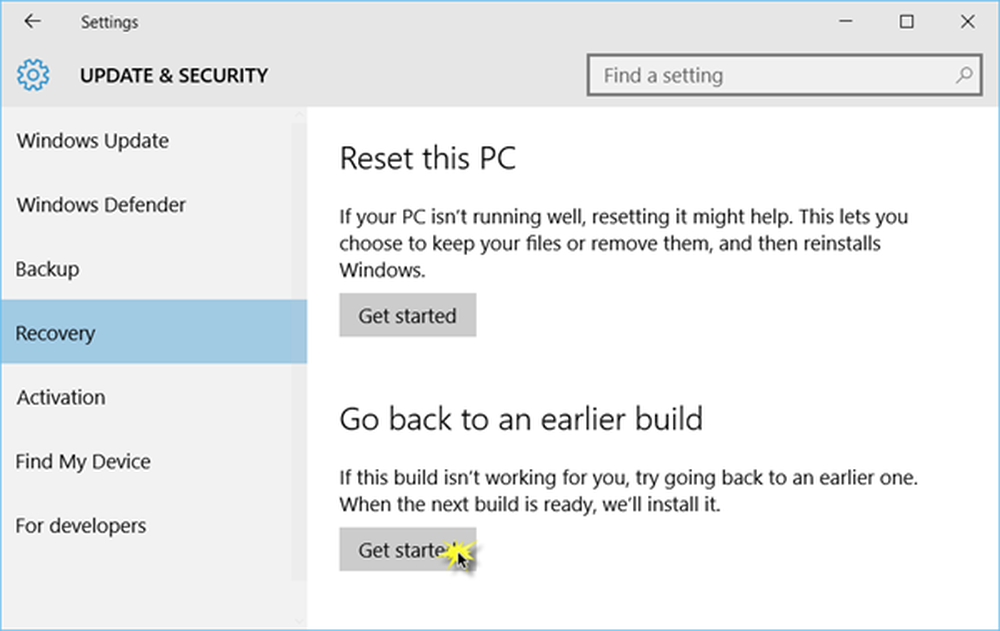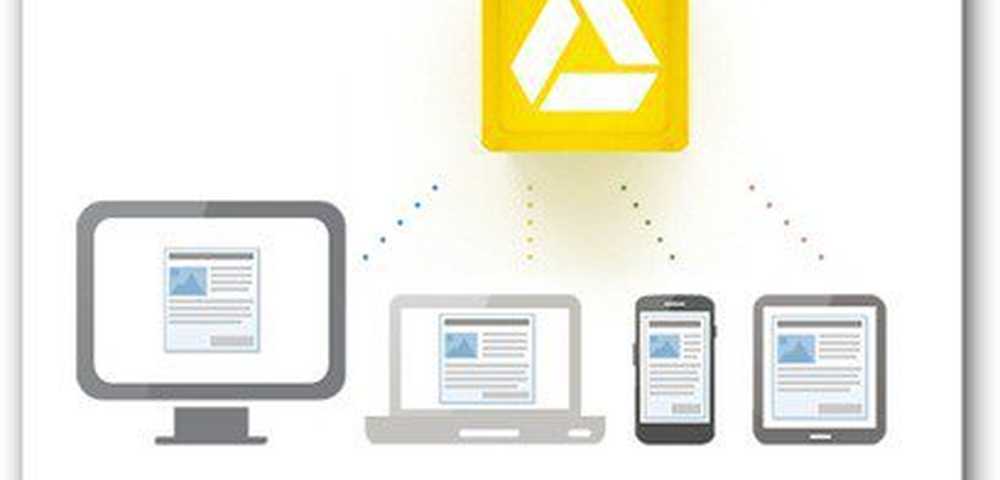Cum sa dati Inbox-ul dvs. o Makeover cu GoSMS Pro
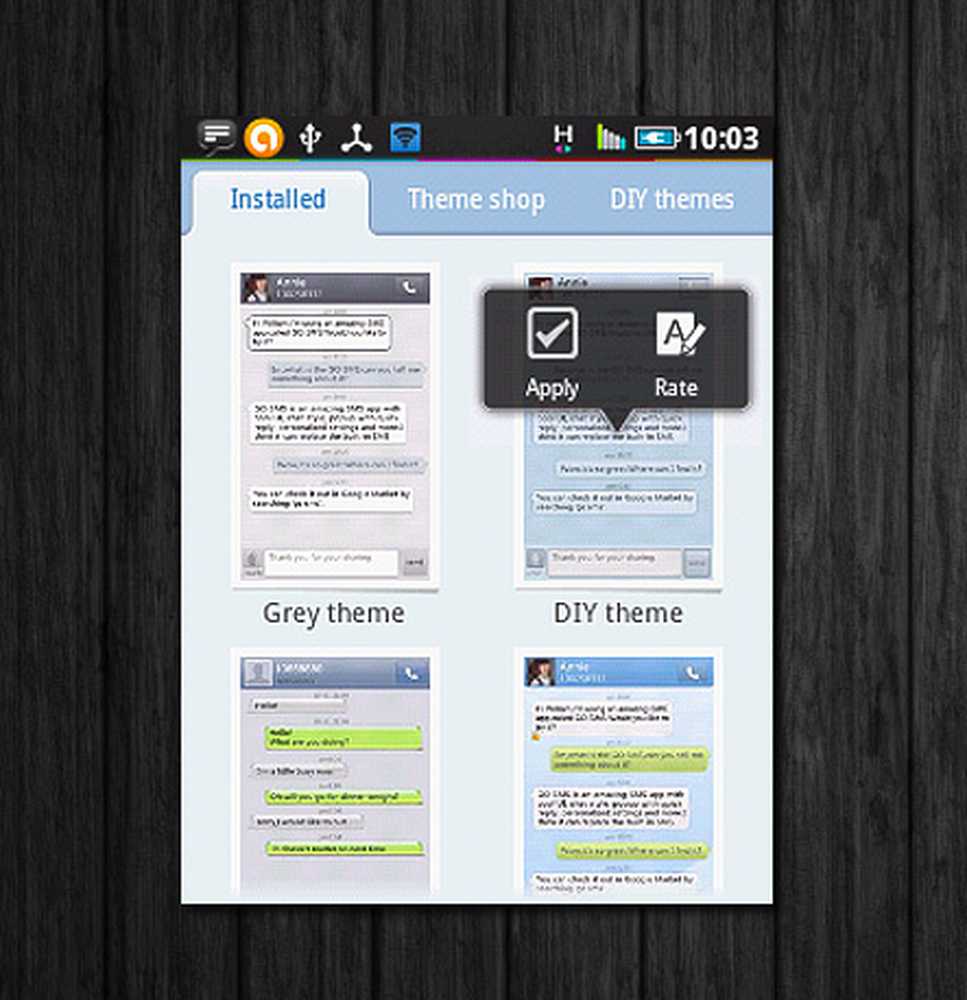
Unii oameni sunt în regulă atunci când folosesc aplicația de mesagerie nativă pe telefonul lor, până când apar mai multe aplicații. Când am primit pentru prima oară telefonul meu Android, am crezut că stilul conversației cu bule în interfața HTC Sense a fost destul de rece. Apoi am descoperit GoSMS Pro. Partea creativă a mea a mers direct la muncă și am personalizat conținutul inimii mele.
Colegul meu de la Appstorm, Sam Cater, a scris despre caracteristicile minunate ale acestei aplicații un timp în urmă. Sunt de acord că există o mare varietate de caracteristici de explorat în această aplicație dacă sunteți tipul de persoană care comunică mai mult prin SMS decât prin apeluri telefonice. Personalizarea extremă poate fi prea mare pentru unii oameni, dar pentru cei care sunt în ea, această aplicație este perfectă.
Pentru a începe, iată o compilație de personalizări rapide pe care le puteți aplica la GoSMS Pro.
Schimbarea fundalului
Contextul listei conversațiilor
Lista de conversații vă arată cel mai recent mesaj trimis fiecăruia dintre persoanele dvs. de contact.
Când instalați prima aplicație, aceasta va deveni implicit implicită pentru tema GoSMS. Va trebui să îl schimbați mai întâi mergând la Meniu> Tema și alegerea Tema DIY.
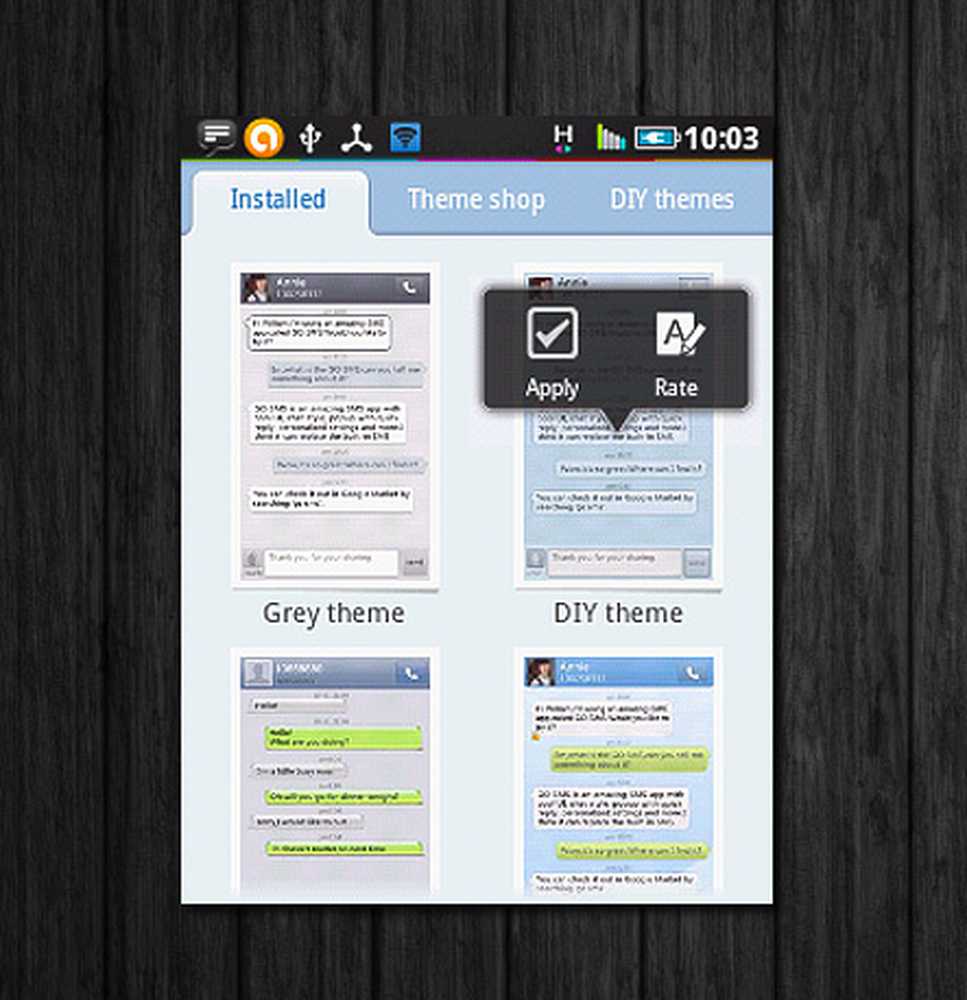
Schimbați mai întâi tema DIY!
După ce sa terminat, apăsați Back pentru a reveni la ecranul principal SMS. presa Meniul, Atingeți Setări> Complex> Setări aspect> Conv. lista de personalizare. Ar trebui să obțineți un ecran similar celui prezentat mai jos:
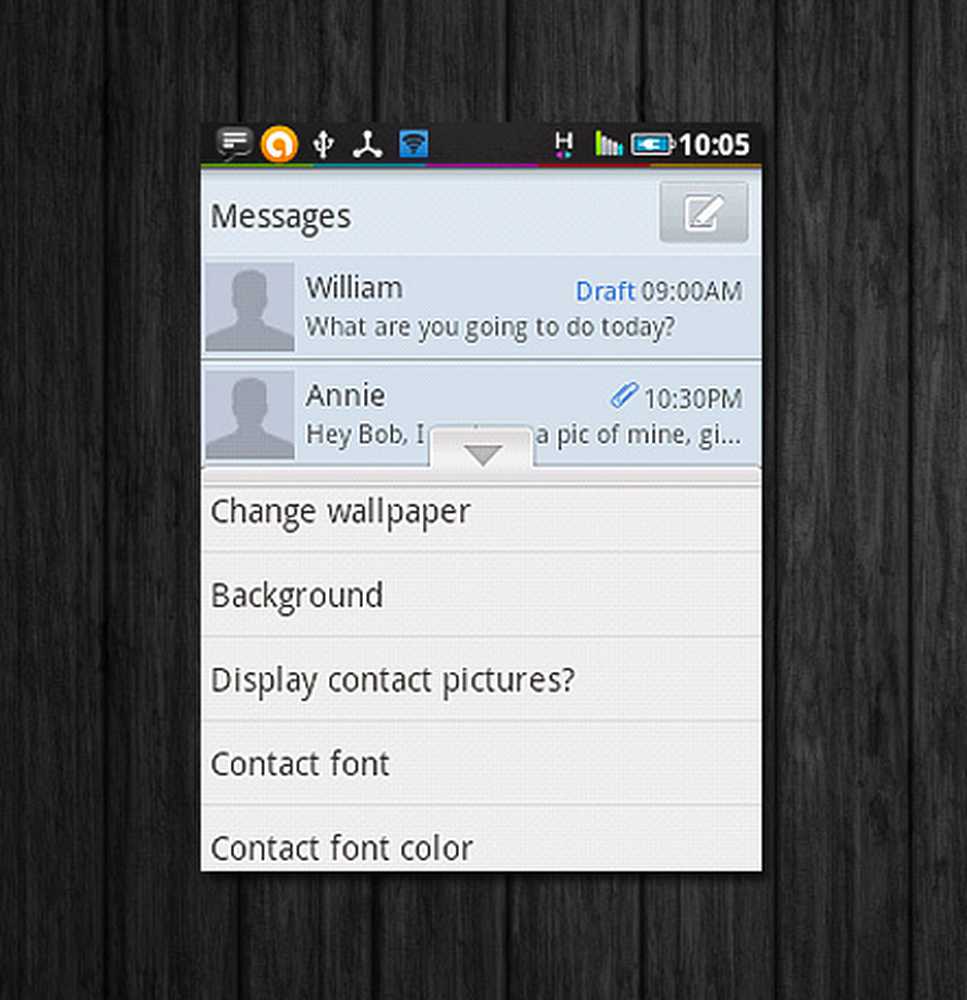
Ecran de personalizare pentru afișarea listei de conversații
Aveți două opțiuni care ar putea fi confuze: Schimbă imaginea de fundal și fundal. Ambele opțiuni vă permit să alegeți între schimbarea acesteia Culoare sau Imagine. Diferența este că cu Schimbă imaginea de fundal, modificările sunt aplicate și în bara de mesaje din partea de sus a listei de conversații. Iată un exemplu:
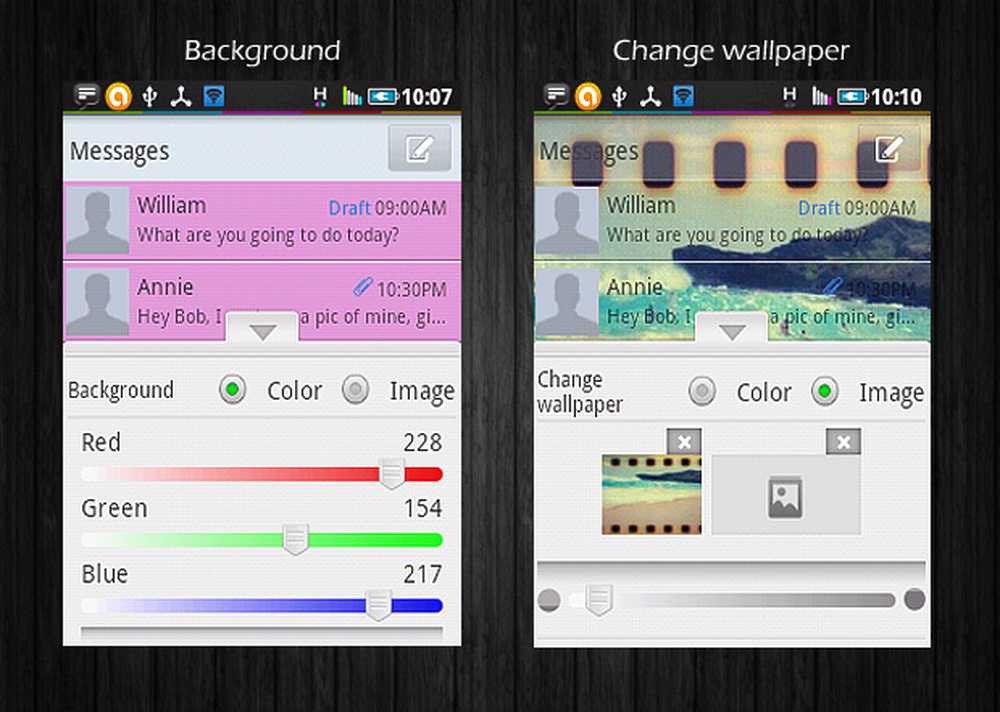
Culoare de fundal față de imaginea de fundal
Depinde de dvs. ce opțiune selectați; este doar o chestiune de preferință. Când alegi Imagine, puteți alege orice imagine din galeria foto a telefonului dvs. (sau cardul SD, dacă aveți instalat un manager de fișiere).
Dacă alegeți Schimbă imaginea de fundal asigurați-vă că fundal setările de culoare sunt setate la zero (toate nodurile trebuie să fie la extrema stângă). Acest lucru va elimina orice conflict cu imaginea pe care o setați ca tapet.
Când sunteți mulțumit de schimbări, apăsați pe Back. Aplicația va solicita să suprascrieți setările existente sau să salvați modificările ca pe o nouă setare. Este întotdeauna mai bine să le salvați ca pe o nouă setare. Aceste setări pot fi preluate atunci când mergeți Aspect Setări> Aspect lista conversații> Setări definite de utilizator.
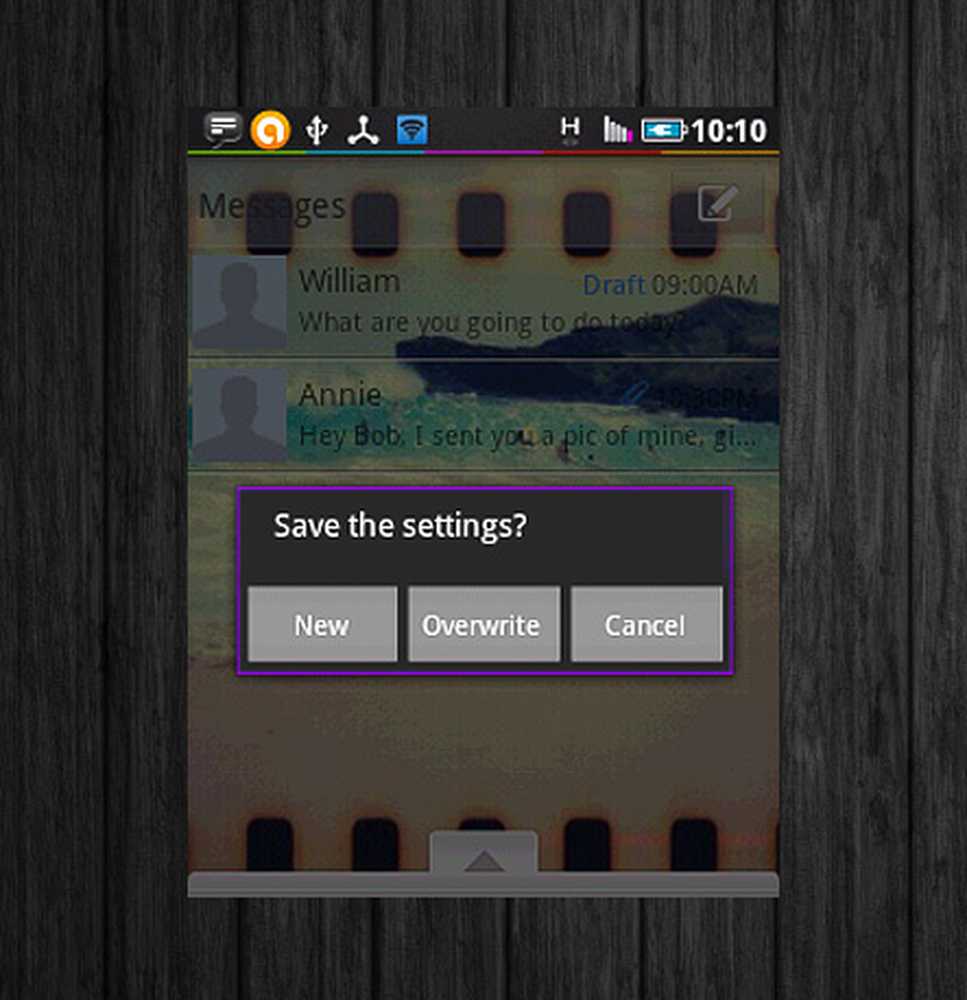
Salvați setările!
Conversație Background
Listele individuale de conversații afișează mesajele trimise și primite de la persoanele de contact. Procesul de personalizare a acestei vizualizări este similar cu rutina anterioară, dar cu câteva diferențe.
De data asta, du-te la Setări> Avansat fila> Setări aspect> Conversație personalizare. Ecranul de configurare ar trebui să arate astfel:
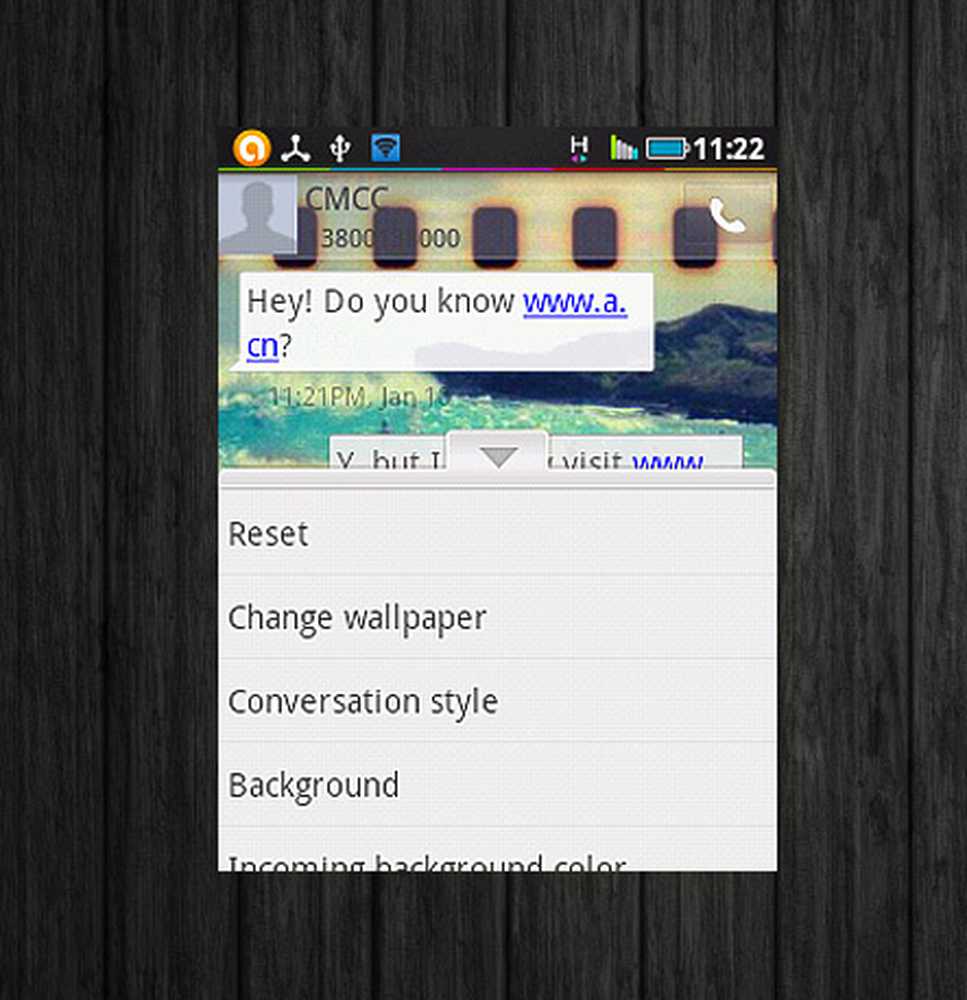
Conversații setări
Presupunând că ți-ai schimbat deja imaginea de fundal pentru vizualizarea listei Conversație, aplicația o schimbă automat și pentru această vizualizare. Puteți apăsa pe restabili aici pentru a începe de la zero sau continuați să utilizați același fundal. Procesul de schimbare a fundalului este cam la fel.
Puteți seta diferite fundaluri pentru conversațiile diferite ale persoanelor de contact. Din ecranul Conversație, apăsați Meniu> Individuale> Conversație, selectați Tema DIY și faceți personalizările de mai sus.
Schimbarea fonturilor
Este important să rețineți că GoSMS Pro, cu toate că este complet prezentat, nu are pachete de fonturi încorporate care să permită schimbarea fonturilor. Pentru această personalizare, va trebui să găsiți fonturi pe piață. Cele mai multe dintre ele nu sunt gratuite, ci una este gratuit și are o sumă decentă de fonturi (75 pentru a fi exact) este FontSMS (Pro). Instalați această opțiune, dar nu deschideți aplicația.
Deschideți GoSMS Pro și apăsați Meniul, apoi selectați Setări> Setări aspect> Scanare pachete de fonturi. Ar trebui să găsească pachetul FontSMS.
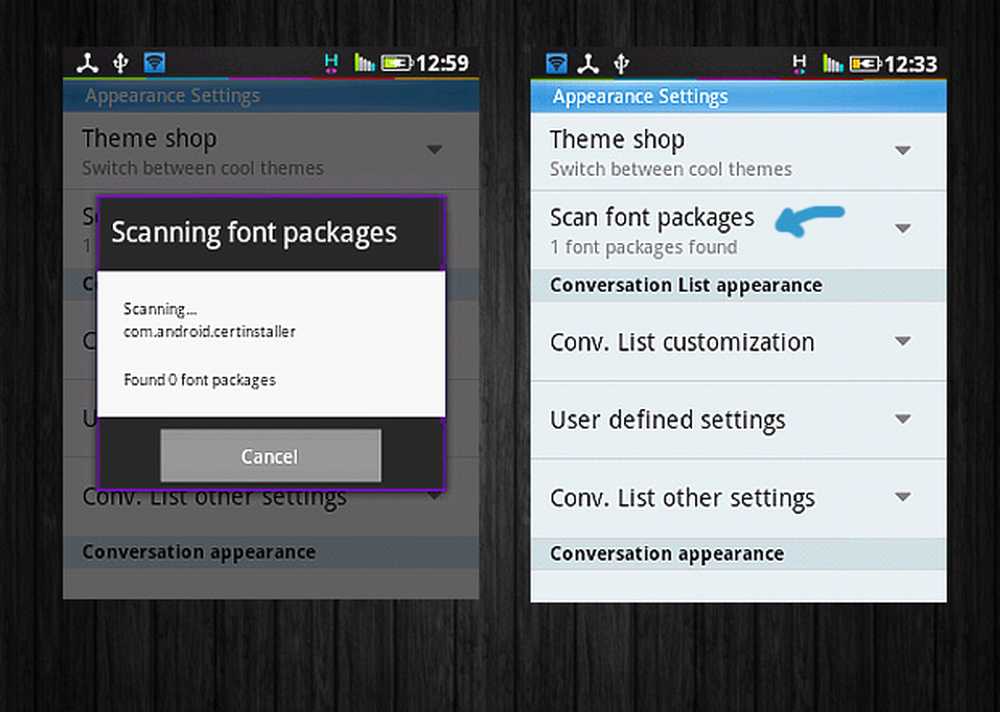
Scanați mai întâi fonturile!
În același ecran, puteți alege afișarea în care doriți să schimbați fonturile: Conv. lista de personalizare (pentru vizualizarea listei de conversații) sau Conversația personalizată (pentru vizualizarea Conversații individuale). În exemplul de mai jos, am ales Conversația personalizată.
După cum puteți vedea, fonturile sunt împărțite în Fonturi primite, Font de ieșire, și Dată font. De asemenea, puteți modifica culoarea de fundal a fontului (pentru intrare și ieșire), precum și culoarea fontului Data. În acest exemplu, am ales Fonturi primite. Atingeți caseta drop-down de lângă Pachet și ar trebui să vedeți opțiunea pentru FontSMS Pro.
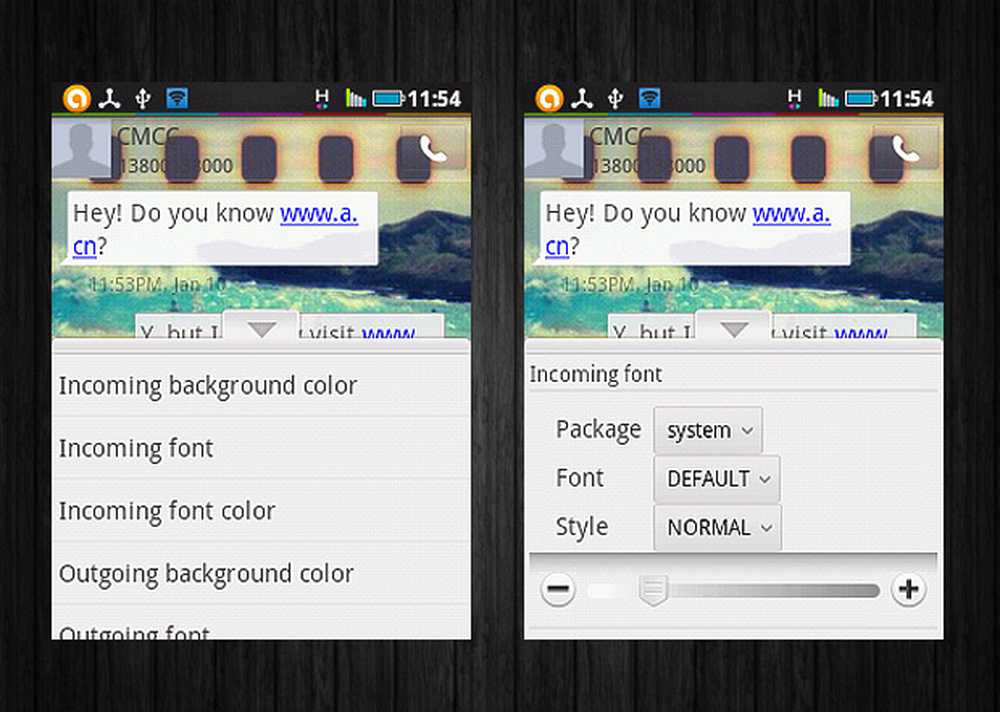
Lista domeniilor de font pe care le puteți schimba
Dacă aveți instalate aplicații grele de text, cum ar fi cititoarele de cărți electronice și aplicațiile cu note, este posibil să le găsiți printre lista de pachete de fonturi. Dacă nu, atunci FontSMS Pro ar trebui să fie mai mult decât suficient cu cele 75 de fonturi.
Odată ce ați ales FontSMS Pro, apăsați în partea de jos a casetei Font și selectați un font. De asemenea, puteți modifica stilul de la Normal la Bold, Italic sau Bold Italic. Atingeți semnele plus și minus din partea de jos pentru a mări sau a micșora dimensiunea fontului.
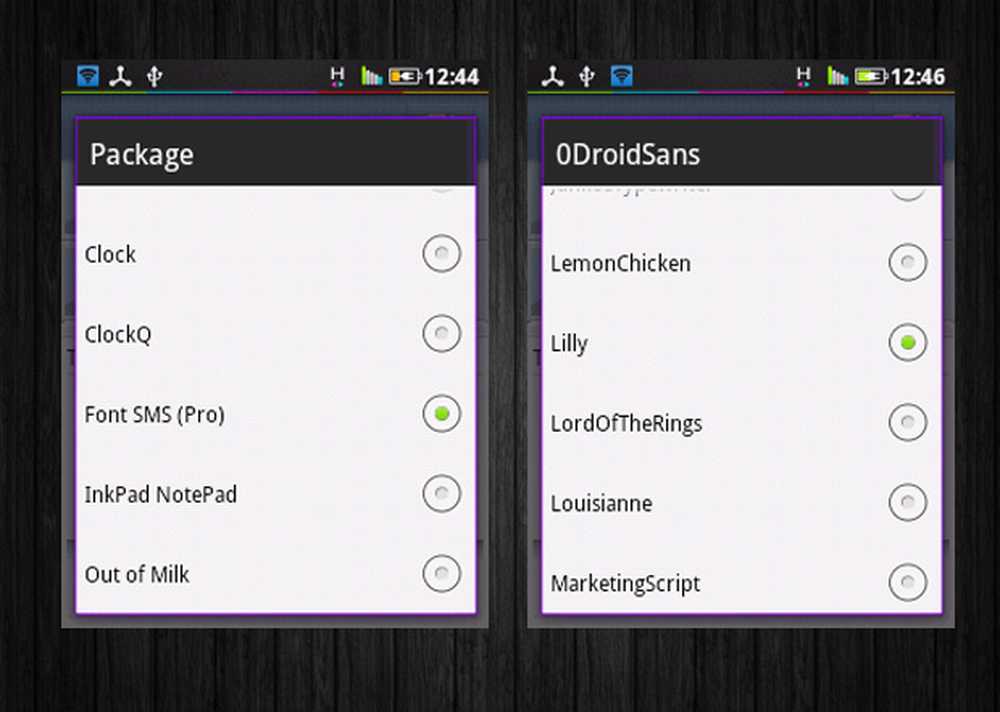
FontSMS Pro pachet
Dacă sunteți mulțumit de fonturile dvs., asigurați-vă că faceți o ultima previzualizare înainte de a salva setările. Apăsați din nou butonul din spate și alegeți Nou pentru a salva setările. Rețineți că aceste setări nu sunt doar pentru fonturi, ci toate modificările efectuate pe acest ecran. Aceste setări pot fi preluate atunci când mergeți Aspect Setări> Aspect conversație> Setări definite de utilizator.
Bucurați-vă de noile fonturi!
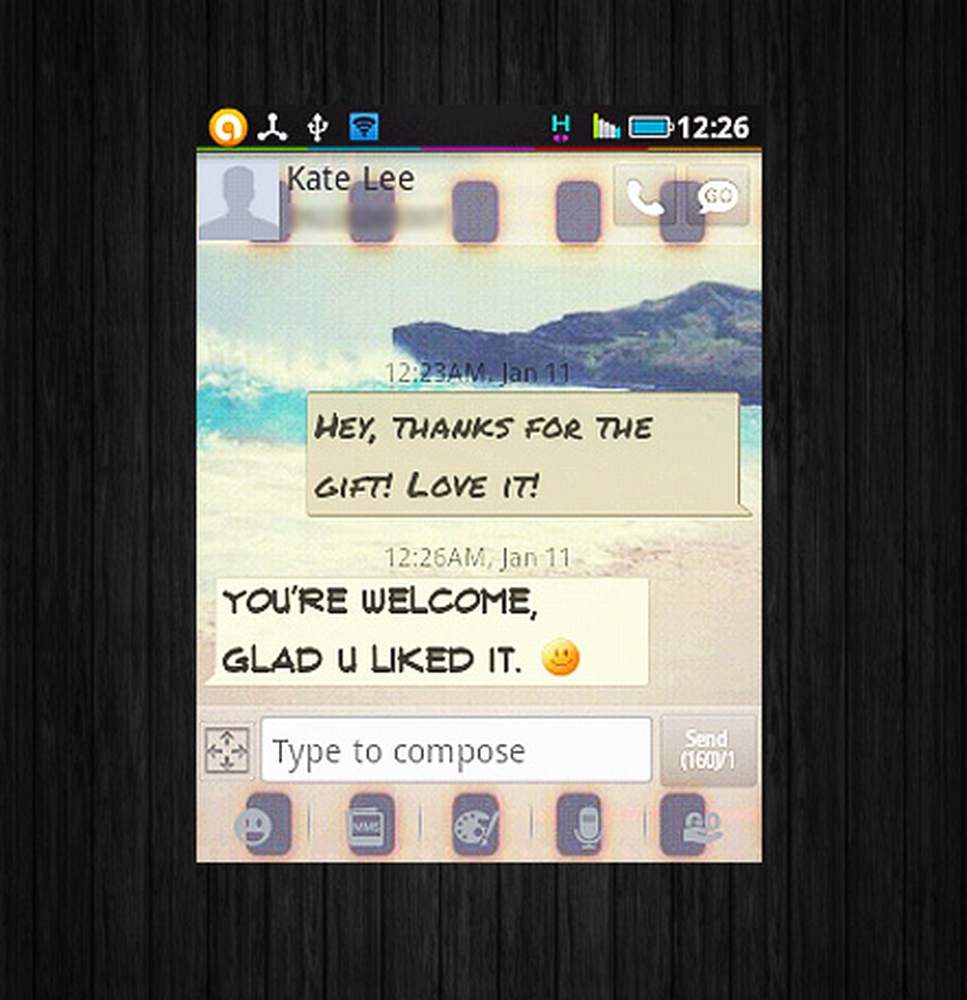
Noile fonturi aldine, pentru conversații mai vii!
Personalizarea pop-up-ului pentru notificări
Fereastra pop-up este acea casetă mică care apare când primiți un mesaj nou. Acest lucru poate fi activat sau dezactivat în Setări> De bază> Activați ferestrele pop-up. Dacă utilizați aceste pop-up-uri, veți fi bucuroși să știți că puteți modifica aspectul acestora.
Pentru a schimba setările pop-up, apăsați pe tine Meniul cheie, mergi la Setări> Avansat fila > Setări aspect> Customizare fereastră pop-up. Ar trebui să obțineți ecranul de mai jos:
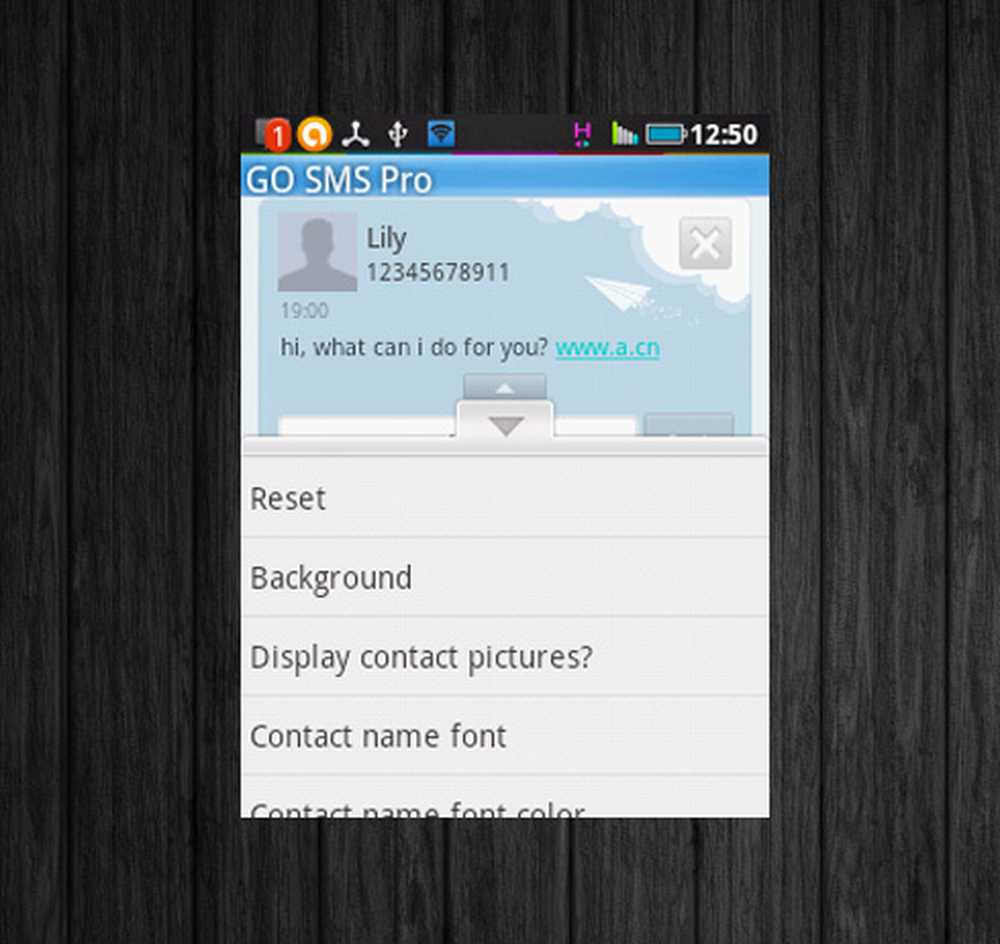
Ecranul de personalizare a ferestrelor pop-up
Pentru a schimba fundalul, alegeți fundal. Din nou, puteți alege între Culoare și Imagine. Pentru a schimba imaginea, apăsați butonul radio și apoi caseta de mai jos. Ca și înainte, puteți alege imagini de pe telefon sau pe cardul SD. De asemenea, puteți seta transparența imaginii utilizând glisorul din partea de jos a ecranului.
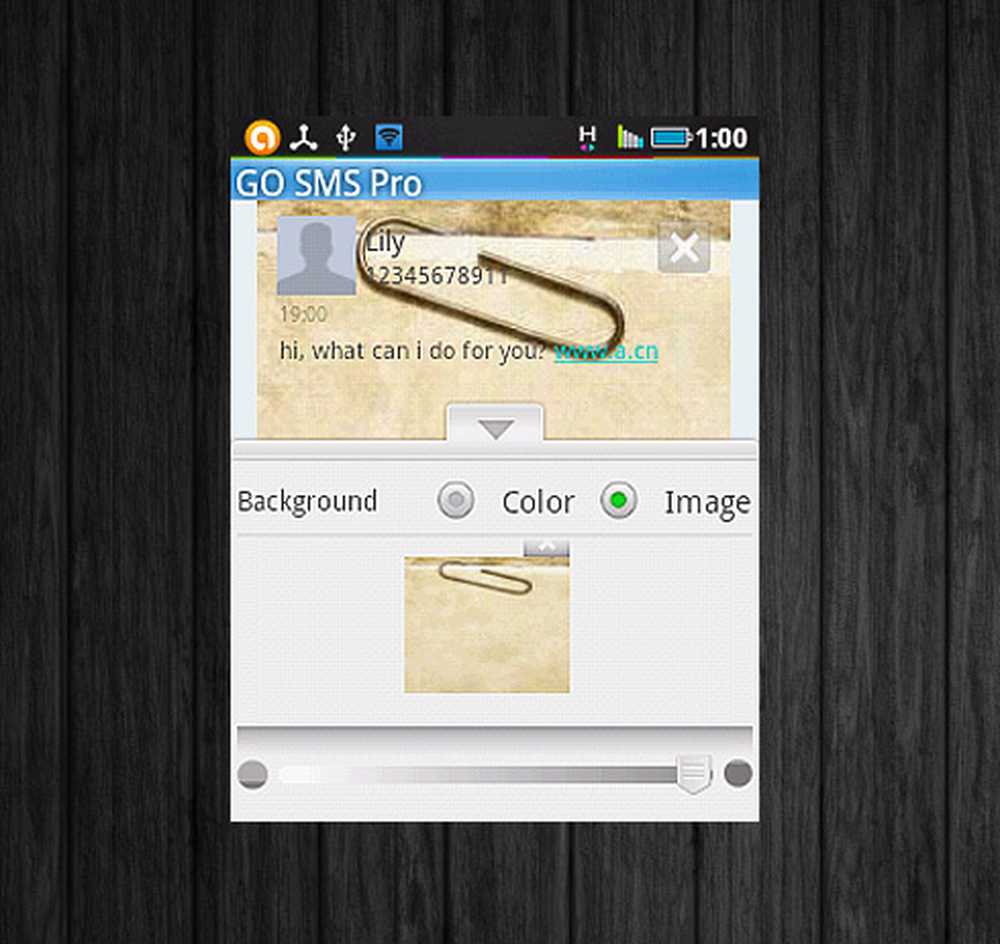
Schimbarea fundalului pentru fereastra pop-up
Pentru a schimba fonturile, apăsați Înapoi și alegeți ce fonturi să schimbați: numele de contact, numărul de telefon de contact, ora sau mesajul. De asemenea, puteți utiliza pachete de fonturi în acest ecran. Ca întotdeauna, salvați setările. Setările pot fi preluate în Setări> Avansat> Setări aspect> Aspect fereastră popup> Setări definite de utilizator.
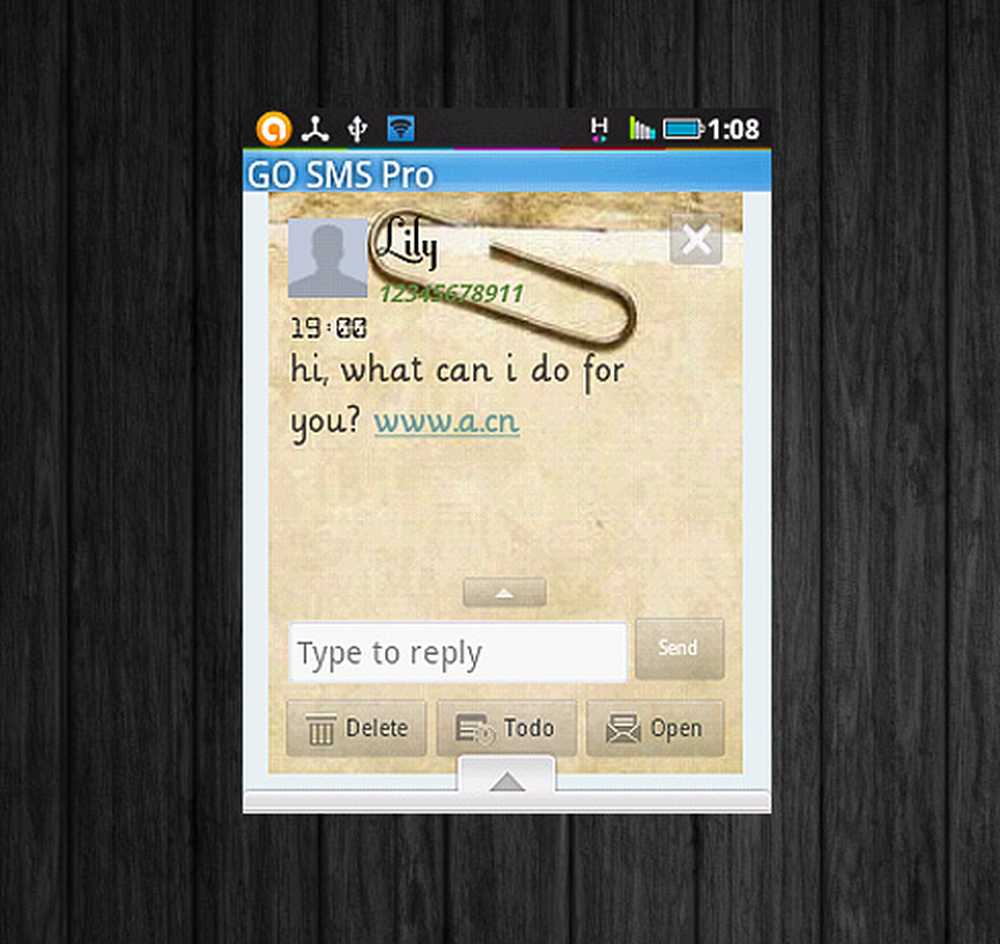
O nouă fereastră pop-up personalizată!
Concluzie
GoSMS Pro încurajează cu siguranță artistul în tine cu caracteristicile sale inepuizabile - poate chiar și unele care nu au fost acoperite aici - așa că depinde de tine să o maximizați. Acești pași au o mulțime de obișnuit, dar merită efortul. Dacă vă pierdeți, puteți întotdeauna să începeți din nou. Doar asigurați-vă că aveți o idee clară despre ceea ce doriți ca ecranul dvs. să arate ca și să aveți o cantitate mare de imagini și imagini de fundal pregătite pentru experimentare. Nimeni nu o primește perfect de câteva ori, astfel încât răbdarea și creativitatea sunt esențiale.